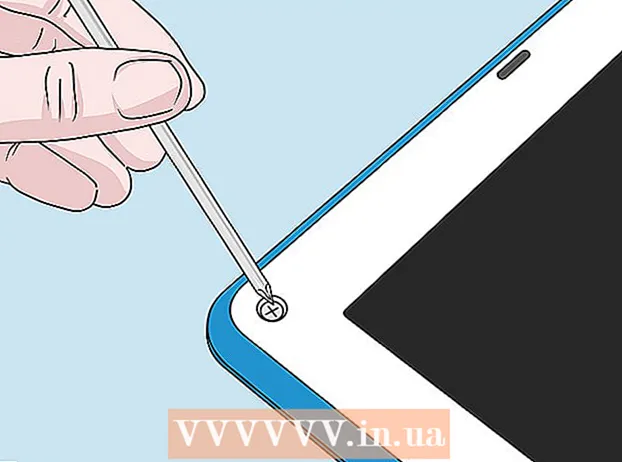Höfundur:
John Stephens
Sköpunardag:
23 Janúar 2021
Uppfærsludagsetning:
28 Júní 2024
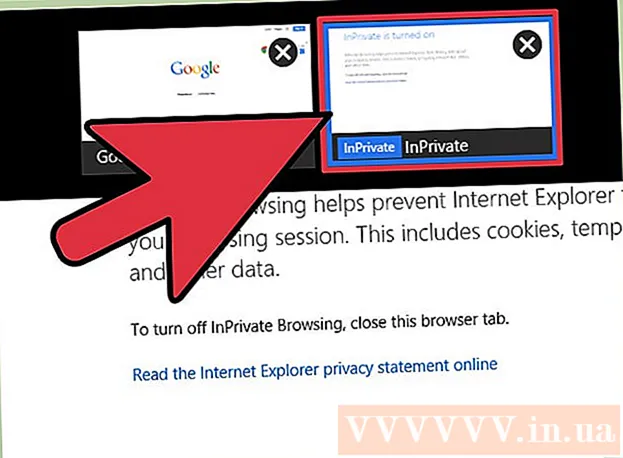
Efni.
Flestir nútíma vafrar eru með einkavafraham sem er innblásinn af „huliðsstillingu“ Google Chrome. Í Internet Explorer er einkavafrahamur oft nefndur „InPrivate vafra“. Öll brimbrettabrun í þessum ham verður ekki skráð í tölvunni. Þú getur notað InPrivate vafra bæði á skjáborði Internet Explorer og Metro viðmóti.
Skref
Aðferð 1 af 2: Internet Explorer (skrifborð)
Ef þú notar Surface eða Windows spjaldtölvu, sjáðu næsta kafla.
Opnaðu Internet Explorer. Til að nota InPrivate vafra (Incognito) þarftu Internet Explorer 8 eða nýrri.
- Ef þú ert að nota Windows 7 eða nýrri útgáfu er nægjanleg.
- Til að skoða núverandi útgáfu, smelltu á tannhjólhnappinn eða valmyndina Hjálp og veldu „Um Internet Explorer“. Smelltu hér til að sjá fleiri leiðir til að uppfæra vafrann þinn.
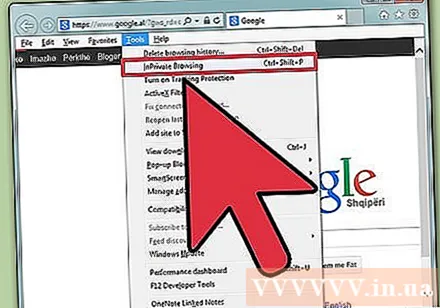
Smelltu á gírhnappinn eða Verkfæri valmyndina og veldu „InPrivate Browsing“. Ef þú sérð það ekki skaltu ýta á Alt hnappinn og smella svo á Tools valmyndina sem birtist. Nýr InPrivate gluggi birtist.- Þú getur líka ýtt á Ctrl + Shift + P.

Vafraðu einkarekinn í nýjum glugga. InPrivate glugginn tekur ekki upp vafraferil eða vefsíðuupplýsingar. Allir nýir flipar sem eru búnir til í þessum glugga verða einnig gerðir lokaðir. Þetta verndar þig ekki frá yfirmanni þínum eða neinum sem geta fylgst með virkni þínum á netinu í gegnum netið.- Fyrra vefskoðun í venjulegum glugga er enn skráð.

Stilltu Internet Explorer til að vera opin í InPrivate vafraham. Ef þú notar InPrivate vafra reglulega geturðu stillt vafrann þinn til að byrja alltaf í þessari stillingu til að auka þægindi.- Hægri smelltu á Internet Explorer flýtileiðina og veldu „Properties“.
- Finndu „Target“ reitinn á flýtiflipanum.
- Meira -prívat í lok Target línunnar. Gakktu úr skugga um að þú skiljir ekki eftir bil í lok marklínunnar og eftirmarkið -.
- Smelltu á Apply til að vista breytingarnar þínar. Internet Explorer byrjar í InPrivate vafraham í hvert skipti sem þú notar flýtileiðina.
Aðferð 2 af 2: Internet Explorer (Metro)
Opnaðu Internet Explorer. Þessi aðferð er fyrir Metro útgáfuna af Internet Explorer 11 sem er innbyggð í Windows 8.
Smelltu á „Tabs“ hnappinn neðst á skjánum, til hægri við veffangastikuna. Tabs glugginn opnast.
Ýttu á takkann ’... "efst á flipanum og veldu" New InPrivate Tab "(New InPrivate Tab). Nýr huliðsflipi opnar í vafranum.
Notaðu flipann til að skipta á milli InPrivate flipanna og venjulegu flipanna. InPrivate flipinn verður auðkenndur í Tabs rammanum til að auðvelda aðgreiningu.
- InPrivate vafra getur ekki komið í veg fyrir að yfirmenn eða vefstjórar sjái þær síður sem þú hefur heimsótt.
Viðvörun
- InPrivate vafra gerir ekki starfsemi þína á netinu nafnlaus eða trúnaðarmál. Netþjónustan þín (sérþjónusta), yfirmenn og / eða kerfisstjórar fylgjast enn vel með virkni þínum.